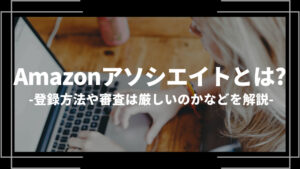この記事を読んでいるあなたは、
- XREA(エクスリア)の評判を知りたい
- XREA(エクスリア)のメリットやデメリットを知りたい
- XREA(エクスリア)の料金プランを知りたい
上記のように考えているかもしれません。
今回は、そんなあなたに向けて「XREA(エクスリア)の評判やメリット、デメリットや料金プラン」などをお伝えしていきます。
XREA(エクスリア)とは
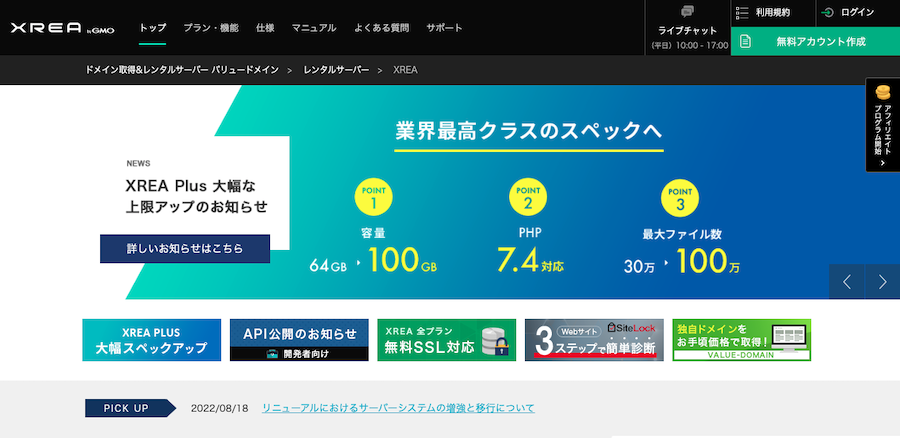
出典:https://www.xrea.com/
XREA(エクスリア)とは、無料から使えるレンタルサーバーです。
有料プランでも月額210円から運用でき、非常にリーズナブルなレンタルサーバーです。
XREA(エクスリア)の運営会社は、バリュードメインやコアサーバーなども提供しているGMOデジロックです。
GMOデジロックは、サーバー契約件数で合計48万件であり、XREA(エクスリア)は低価格向けのレンタルサーバーサービスとして展開しています。
XREA(エクスリア)はレンタルサーバーに必要な基本的な機能は備わっており、全プラン最新のCPUとSSDに対応し、システムの安定稼働を実現しています。
より性能や速度を求める方は、同社が提供している子はサーバーの利用を検討するのがおすすめです。
XREA(エクスリア)の料金プラン

XREA(エクスリア)の料金プランは、無料と有料のプランが用意されています。
XREA Free(無料プラン)
XREA Free(無料プラン)は、無料でありながら、WordPressの利用ができたり、不明点がある場合はチャットサポートの利用も可能です。
ただし、広告が表示されるため、掲載したいコンテンツよりもXREA(エクスリア)の広告が目立ってしまう可能性があります。
無料プランの概要は、以下の通りです。
| 月額料金 | 無料 |
|---|---|
| 容量 | 1GB |
| 転送量 | 1GB/日 |
| WordPress | 利用可 |
| チャットサポート | あり |
| 広告表示 | あり |
XREA Plus(有料プラン)
XREA Free(有料プラン)は、広告表示を消すことができ、転送量も1日64GBと十分な数値です。
有料プランの概要は、以下の通りです。
| 月額料金 | 210円〜 |
|---|---|
| 初期費用 | 無料 |
| お試し期間 | 7日 |
| 容量 | 100GB |
| 転送量 | 64GB/日 |
| WordPress | 利用可 |
| チャットサポート | あり |
| 広告表示 | なし |
月額料金は、契約期間が長いほどお得になります。
- 1ヶ月契約:419円
- 3ヶ月契約:1,100円
- 6ヶ月契約:1,886円
- 12ヶ月契約:2,514円
ただし、契約期間中に解約しても返金はありません。
XREA(エクスリア)のメリット

XREA(エクスリア)のメリットを紹介していきます。
WordPressが無料プランでも利用可能
XREA(エクスリア)は、無料プランでもWordPressが利用可能です。
また、他社が提供しているようなWordPressの簡単インストール機能も提供しています。
無料プランでもワードプレスが利用できるため、初期費用をかけずに、
- これからブログで稼いで行きたい
- お店やサービスのサイトを作りたい
といった方の要望に応えています。
SSLが無料プランでも利用可能
XREA(エクスリア)は、無料プランでもSSLが利用可能です。
SSLを利用すると、ユーザーの個人情報を守れるようになります。
そのため、SSLはGoogleも設定を推奨しているため、検索結果で上位表示を狙うなら、必須の設定です。
また、SSLを設定していない場合は、ユーザーがサイトを訪問した際に「保護されていない通信」と出るためユーザーの利便性を下げることになります。
サイトやブログを運営する上で必須となるSSLが無料プランでも利用できるのは、メリットの一つです。
サポートはチャット対応あり
XREA(エクスリア)は、無料プランであってもチャットサポートに対応しています。
チャットはリアルタイムで返信がもらえるため、疑問点や不明点などをすぐに解消できます。
ライブチャットの受付時間は、土日祝を除く月曜日から金曜日の10時から17時です。
メールフォームは24時間受け付けています。
また、ヘルプページも用意されており、XREA(エクスリア)でよくある質問がQ&A形式で記載されています。
XREA(エクスリア)のデメリット
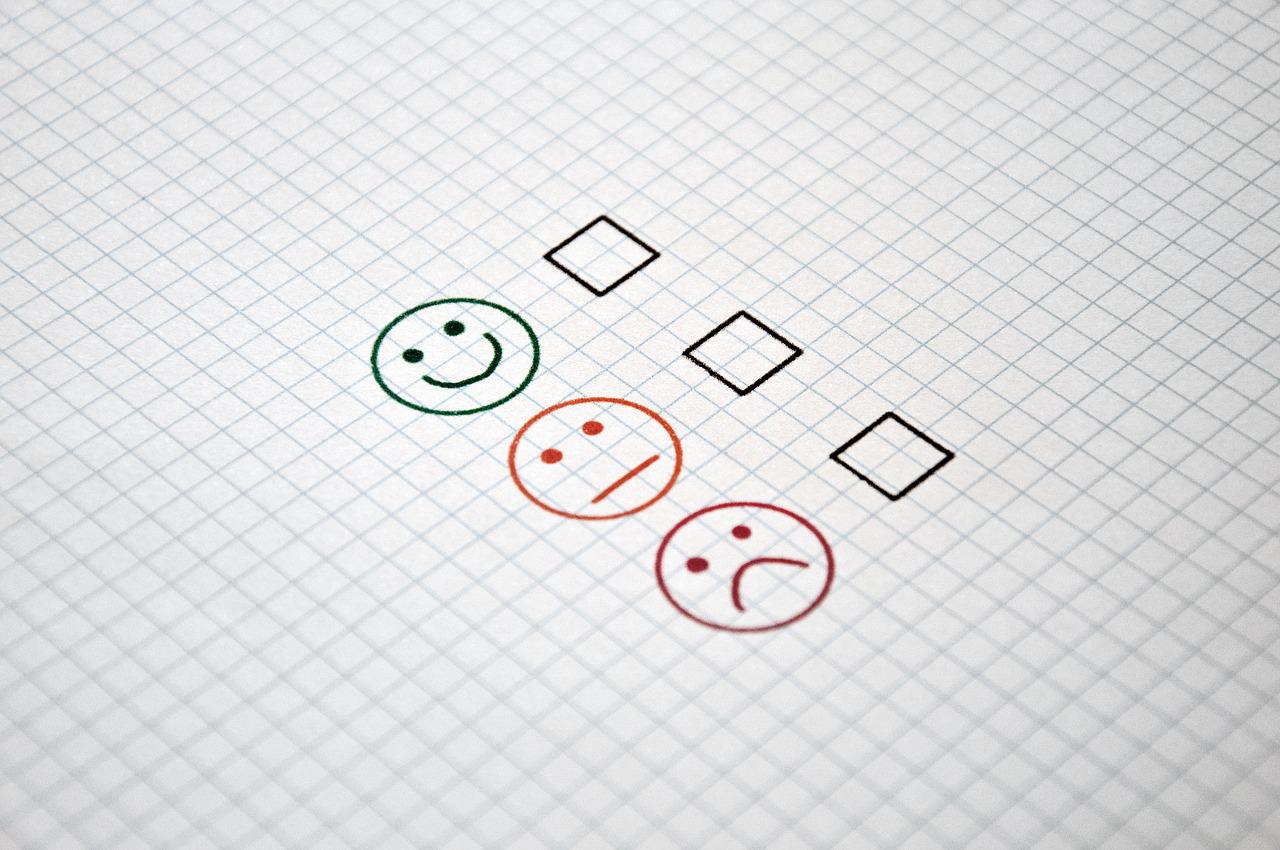
XREA(エクスリア)のデメリットを紹介していきます。
広告が表示される
XREA(エクスリア)の無料プランでは、広告が表示されます。
XREA(エクスリア)の広告が表示されることで、ブログやサイトのコンテンツが見にくくなってしまいます。
無料プランで利用できる反面、広告が表示されるのは、仕方のないデメリットです。
ただ、有料プランであるXREA Plusにプランを変更すると、広告を消せます。
サイトのアクセス数も増えて、広告が気になった方はプランの変更を検討してみてください。
サーバースペックは高くない
XREA(エクスリア)は、サーバーのスペック自体はそこまで高くありません。
無料プランと月額210円から利用できるリーズナブルな有料プランなので、仕方ない部分ではあります。
実際に、リーズナブルで知名度の高いロリポップのライトプランとXREA(エクスリア)の有料プランを比較してみてました。
| サーバー名 | 容量 | 転送量 | 月額料金 |
|---|---|---|---|
| XREA(エクスリア) | 100GB | 64GB/日 | 210円〜 |
| ロリポップ | 200GB | 無制限 | 220円〜 |
ロリポップと比較してXREA(エクスリア)のサーバーのスペックの方が、数字上はやや劣っています。
ただ、XREA(エクスリア)は初期費用が無料で使えて、ロリポップはプランによっては初期費用が必要になります。
なので、最初は費用を抑えて始めたい方は、XREA(エクスリア)の無料プランで運用を始めてみて、サイトのアクセス数が増えてきてから、サーバーのスペック変更を検討してみるのがおすすめです。
WordPressのインストールが難しい
XREA(エクスリア)は、WordPressのインストール機能がありますが、初心者にはやや難しい設定になっています。
理由としては、XREA(エクスリア)はWordPressをインストールする前にMySQLの作成が必要になるからです。
他社のWordPress簡単インストールの機能であれば、自分でMySQLの作成の必要はないケースが多く、XREA(エクスリア)でのWordPressのインストールは初心者にはハードルが高い可能性があります。
XREA(エクスリア)のサポートにWordPressのインストール方法がマニュアルに載っているので、 マニュアルを参考に進めていきましょう。
XREA(エクスリア)の評判

XREA(エクスリア)の良い評判と悪い評判をそれぞれ紹介していきます。
良い評判
XREA(エクスリア)の良い評判には、
- 無料で始められる
- WordPressが利用できる
- ライブチャットで問い合わせできる
などがありました。
特に多かったのが、無料で始められるとの評判です。
XREA(エクスリア)は無料で始められるので、まずは無料で覚えてから有料プランへの切り替えができます。
WordPressが利用できるので、初めてWordPressを利用する人の練習にも適したサーバーです。
また、平日の10時から17時の間であれば、ライブチャットでの問い合わせができるため、すぐに疑問点を解消できます。
悪い評判
XREA(エクスリア)の悪い評判には、
- 管理画面が使いにくい
- 広告が大きく表示される
などがありました。
管理画面が使いにくいというのは、初心者の方向けに、通常の管理画面に加えて、MySQLやphpMyAdminがあるにも関わらず、その辺りの説明が書かれていないことが理由だそうです。
また、広告に関しては、トップページや記事の真ん中に表示されるので、利用者によっては邪魔だと感じてしまうようです。
XREA(エクスリア)の申し込み方法

XREA(エクスリア)の申し込み方法は、以下の流れです。
- バリュードメインにログイン
- 「XREAの新規アカウントを作成」をクリック
- アカウント名を入力して登録
- 申し込み完了
無料プランから有料プランへ変更する場合は、以下の手順です。
- 取得済みアカウント「購入」をクリック
- 購入期間を選択肢、「購入」をクリック
XREA(エクスリア)でのWordPressの始め方
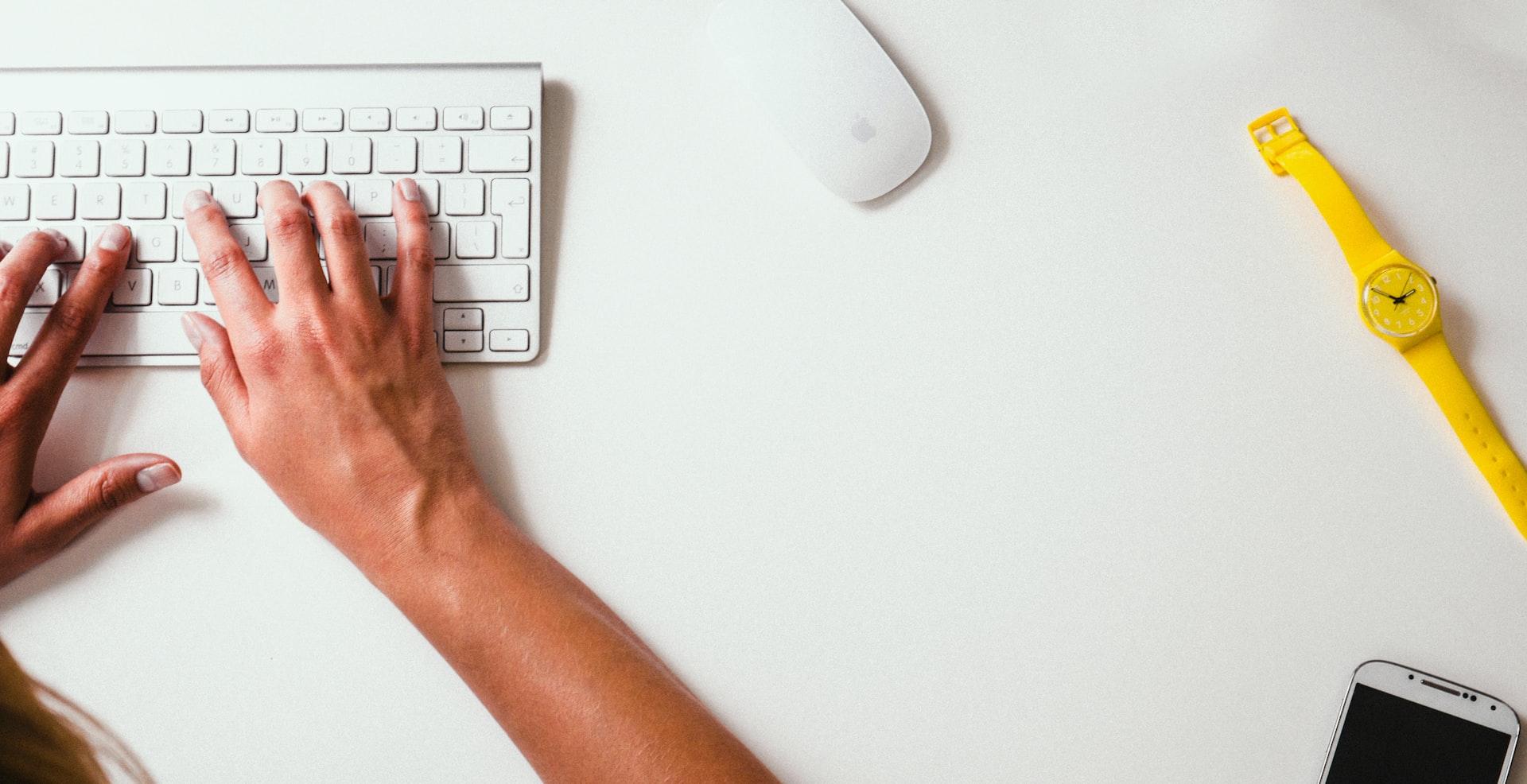
XREA(エクスリア)でのWordPressの始め方を解説します。
大きな手順の流れとしては、以下になります。
- データベースの新規作成
- WordPressのインストール
それぞれ紹介していきます。
データベースの新規作成
データベースの新規作成は、以下の手順で進めます。
- コントロールパネルにログインし、「データベース」をクリック
- 作成したい 「MySQL」「PostgreSQL」を選択
- 「データベースの新規作成」ボタンをクリック
- 必要項目を入力
データベースは、WordPressをインストールするために必要な箱のようなイメージです。
データベースを作っておかないと、WordPressのインストールができません。
WordPressのインストール
WordPressのインストールは以下の手順です。
- コントロールパネルにログインし、「サイト設定」をクリック
- 指定のドメインをクリック
- WordPressをクリック
- CMSインストールをクリック
- インストールが完了したらブラウザからアクセス
- データベースの接続設定
- インストールを実行し、必要情報を入力する
- ユーザー名とパスワードを入力し、WordPress管理画面にログイン
WordPressのインストールは、初心者の方でも簡単にできるような設定になっています。
XREA(エクスリア)のよくある質問

XREA(エクスリア)のよくある質問を紹介します。
広告は消せるのか
XREA Free(無料プラン)からXREA Plus(有料プラン)へ変更することで、広告は消せます。
初期費用は無料で、さらにお試し10日間は無料なので、有料プランが気になる方は試してみるのがおすすめです。
WordPressは利用できるのか
WordPressは利用できます。
ただし、インストール方法が他社のWordPress簡単インストール機能よりも手間がかかるため、注意が必要です。
ヘルプサイトに手順が記載されているので、そちらを参考にインストールしてみてください。
ドメインが無料でもらえるのか
XREA Free(無料プラン)を契約すると、「.shopドメイン」が初年度無料でもらえます。
また、「.com」ドメインでのサイト運営が1年間無料で利用可能です。
なので、XREA(エクスリア)はレンタルサーバーと独自ドメインが無料で利用できます。
はじめてサイトやWordPressを利用したい方は、費用を一切かけずに試せます。
XREA(エクスリア)の特徴や評判まとめ

今回は「XREA(エクスリア)の評判や特徴、料金プランや申し込み方法」などについて解説しました。
XREA(エクスリア)は、無料でサーバーが使えて、WordPressも利用できるレンタルサーバーサービスです。
独自ドメインも無料でもらえるため、費用をかけずにサイトやブログを立ち上げられます。
広告が表示されたり、WordPressのインストールに手間がかかるのはデメリットですが、無料で利用できる大きなメリットがあります。
実際に無料で試してみてから、有料プランへの変更ができるため、サイトやブログを試してみたいと考えているかたは、ぜひ利用してみてください。